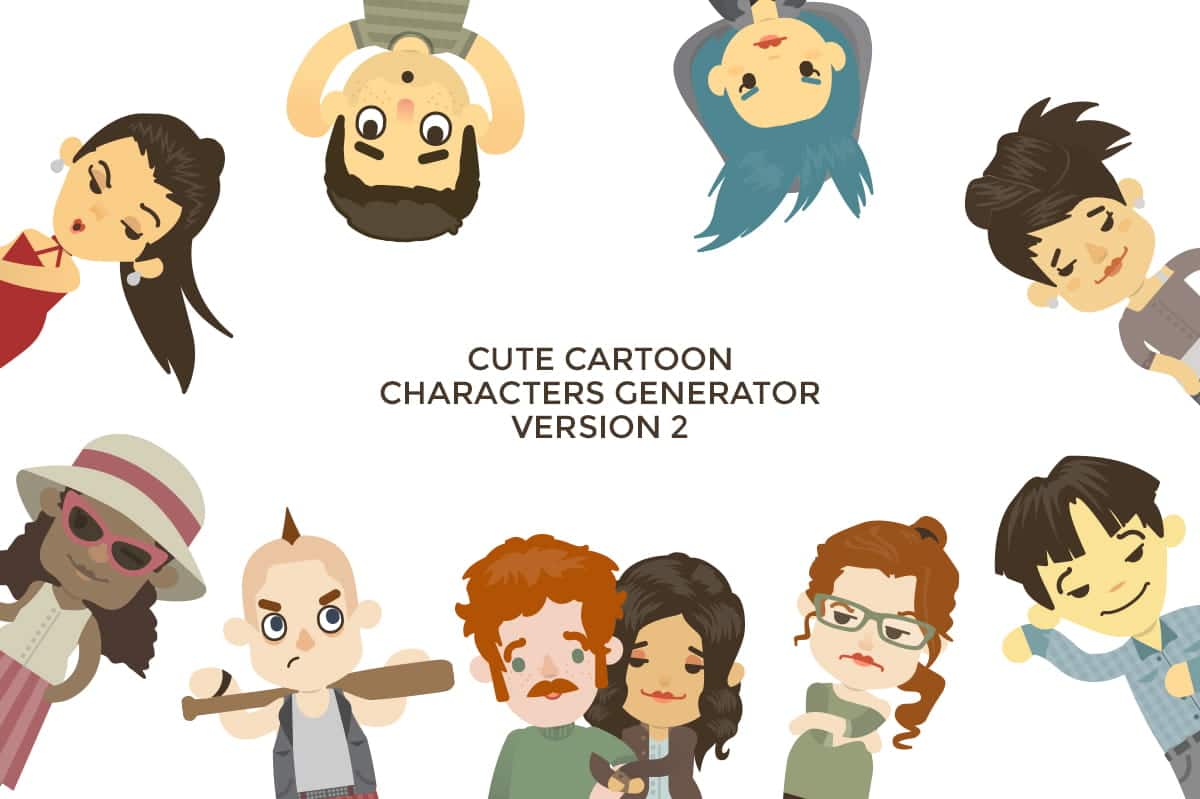El Administrador de Tareas de Windows 10 se ha renovado bastante con las nuevas actualizaciones. Introducido por primera vez en Windows NT 4.0 el Administrador de Tareas se ha vuelto muy popular entre los usuarios más avanzados. Para Windows 10, este no solo es un Administrador de Tareas, sino que también representa un monitor de sistema, un administrador de inicio, un visor de historial, un controlador de usuario, y mucho más. Ahora bien, el Administrador de Tareas no es el aspecto más glamuroso de Windows 10, pero no te dejes engañar por esto. Tanto los usuarios nuevos como los avanzados pueden beneficiarse en gran manera de la potencia que ahora tiene el Administrador de Tareas.
Empecemos a descubrirlo y veamos qué es lo que nos ofrece:
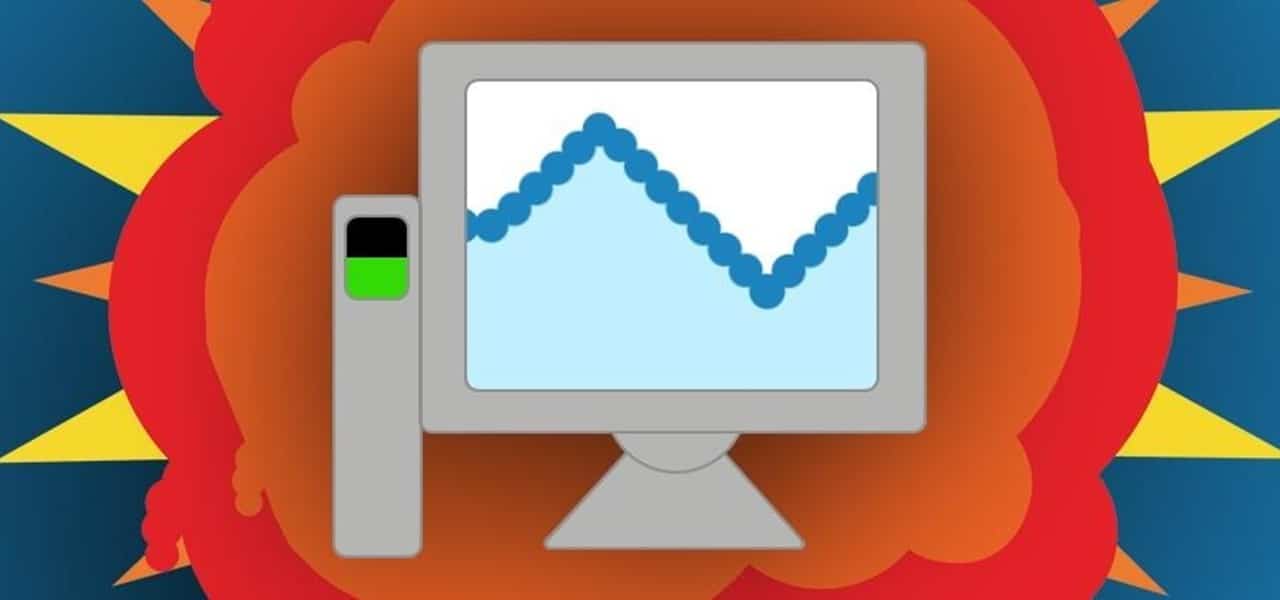
Pongamos en marcha el Administrador de Tareas de Windows 10
Existen muchas formas de iniciar el Administrador de Tareas. Quizás una de las más sencillas y rápidas es haciendo clic en el botón derecho del ratón en cualquier espacio de la barra de herramientas y seleccionando la opción Administrador de Tareas del menú principal.
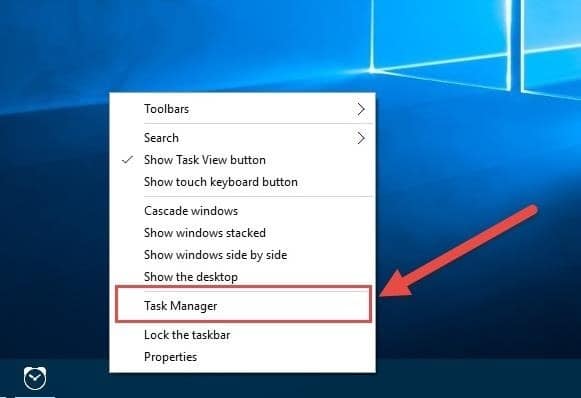
También puedes optar por el atajo de teclado Ctrl+ Shift+ Esc. Sino, simplemente escribir en el menú de inicio “Administrador de Tareas”. Finalmente, si ninguna de estas opciones te convence, puedes hacer clic en el legendario Ctrl + Alt + Del y elegir la opción desde allí.
¡El Administrador de Tareas es un Administrador de Tareas!
Aunque no lo creas, el deber principal del Administrador de Tareas, es ser un Administrador de Tareas. Úsalo para finalizar programas en tu ordenador haciendo clic en el programa que desees finalizar seleccionando “Finalizar Tarea”.
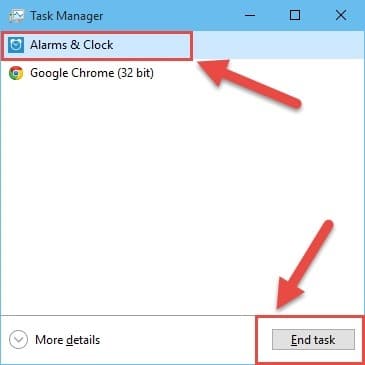
Tradicionalmente, salir de un programa con el Administrador de Tareas se hace en aplicaciones que estén congeladas. Sin embargo, debes tener en mente que al forzar el cierre de un programa con el Administrador de Tareas puedes perder datos almacenados en esta aplicación. Por ejemplo: Si estabas escribiendo algo y no lo guardaste, hay una alta probabilidad de que pierdas tus datos Bonus: Si haces doble clic en el nombre de la aplicación, el Administrador de Tareas te redirigirá a la aplicación.
Explorando con el Administrador de Tareas
Para desbloquear el Administrador de Tareas, simplemente debes hacer clic en el botón “Más detalles” para acceder a la interfaz de usuario avanzada del Administrador de Tareas. Para regresar a la vista simplificada, solo haz clic en el botón “Menos detalles”
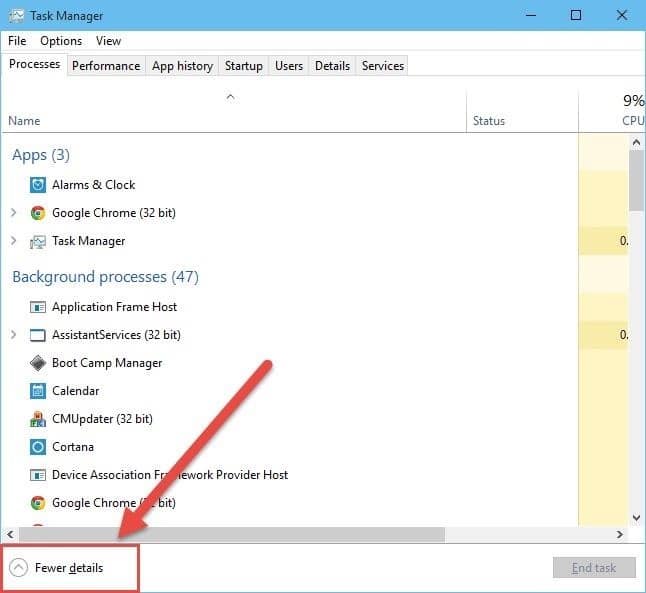
Aun puedes realizar el cierre forzoso de tareas desde la interfaz de usuario avanzada mediante el mismo proceso, solo debes seleccionar el programa que deseas cerrar y hacer clic en el botón “Finalizar tarea”. Sin embargo, en la interfaz de usuario avanzada también puedes elegir detener procesos de Segundo plano, y, como su nombre lo dice, se trata de los procesos que se están ejecutando en un segundo plano.
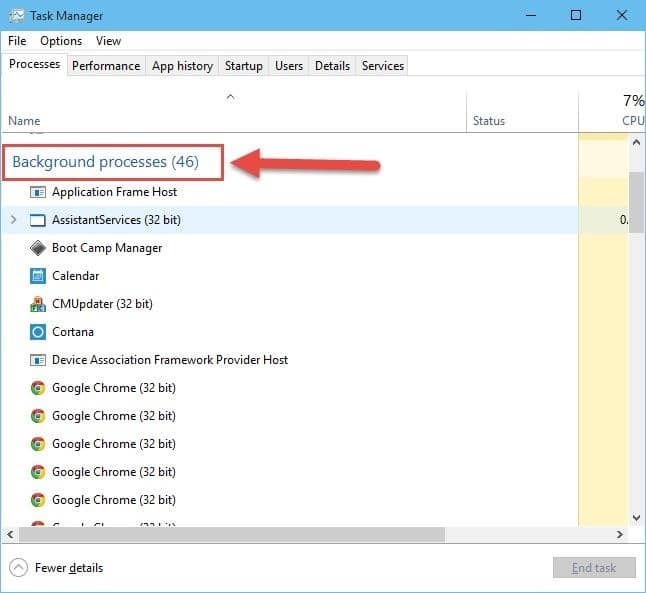
De igual forma, puedes elegir detener los procesos de Windows, los cuales son procesos que ejecuta el sistema operativo de Windows
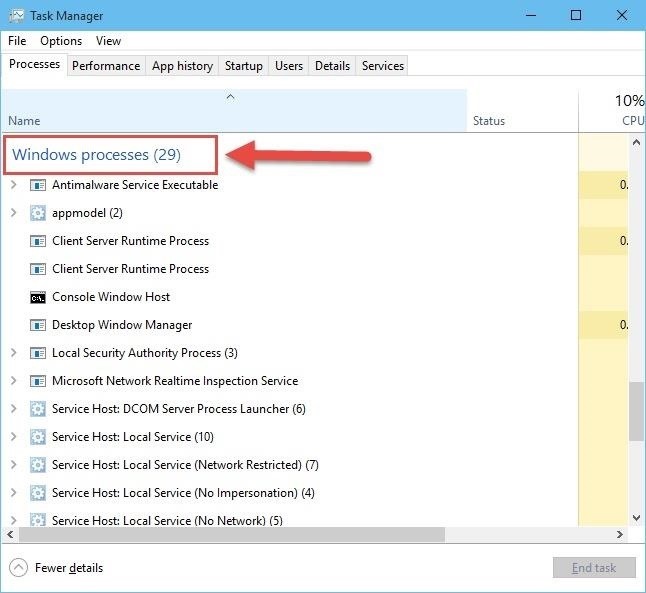
Notaras que muchos procesos se ejecutan en un segundo plano y, generalmente, se agrupan procesos similares en un proceso principal (Haz clic en el botón para expandir). Algunos de estos procesos son necesarios para el sistema. Por ejemplo, para cualquier aplicación para la que tengas una ventana activa, el proceso se realizará en segundo plano, aun si no tienes la aplicación abierta. Sería buena idea que no trates de dar vuelta y detener forzosamente procesos de los cuales no estés seguro. Ahora bien, la mayoría de los procesos suelen estar protegidos en el sentido de que si Windows necesita ejecutar ese proceso, lo traerá de vuelta. El cualquier otro caso, es posible que tengas que restaurar el sistema. Al hacer clic con el botón derecho del ratón en cualquiera de los nombres de los procesos, se abrirá un práctico menú desplegable, en el cual podrás observar la ubicación en el sistema del proceso que escogiste, buscarlo en línea, ver detalles sobre el proceso entre otras opciones.
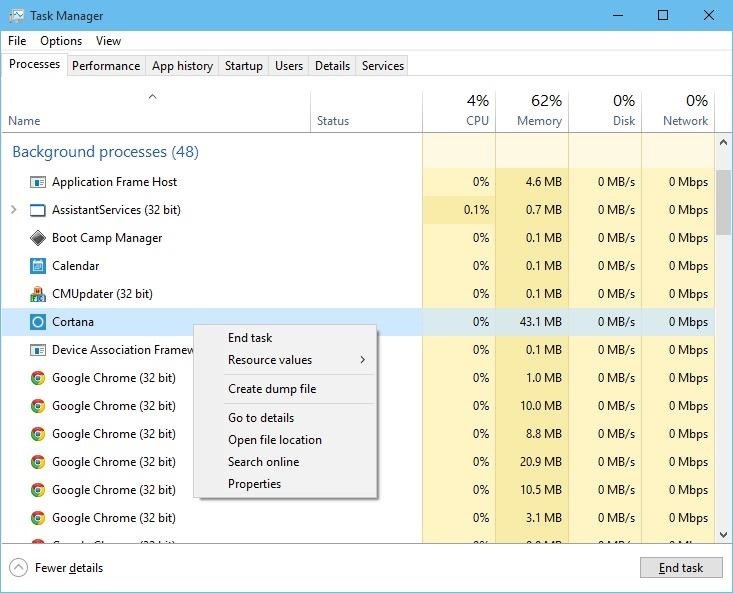
Una vez completada la parte del administrador de tareas del Administrador de Tareas de Windows, podrás observar que los procesos se pueden ordenar por estados (si la tarea está congelada), CPU, Memoria, Disco y el uso de la Red.
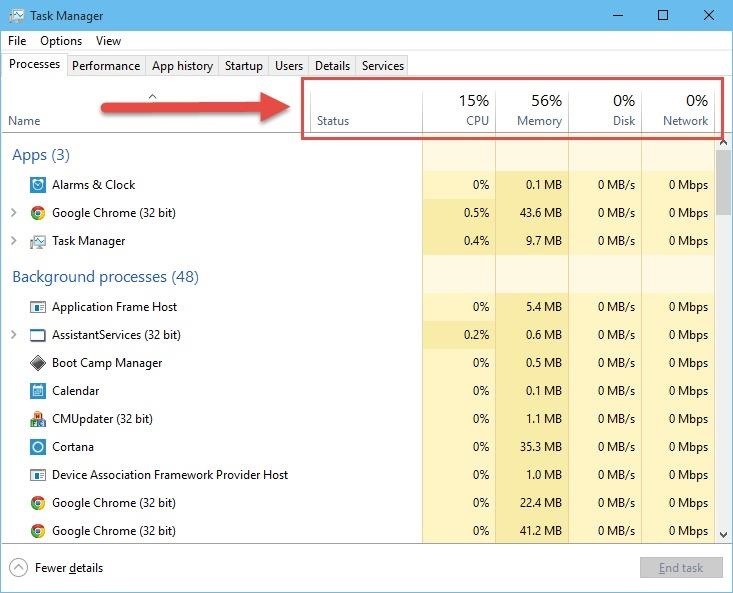
Ordenar los procesos por estas categorías generalmente es una excelente forma de ver cuál de los procesos está dando problemas. Por ejemplo, puedes ordenar los procesos por “Memoria”, pues de esta forma, podrás observar cuál de estos está consumiendo más memoria y ralentizando su sistema. Monitor de Rendimiento Al hacer clic en la pestaña “Rendimiento”, aparecerá el monitor de rendimiento. Allí, podrás ver coloridos gráficos en vivo, así como también, CPU, Memoria, Disco y Uso de Red. También tendrás acceso a otra información, como por ejemplo, cuanto tiempo ha estado encendida la computadora (time up) o abrir el Monitor de Recursos para obtener más datos.
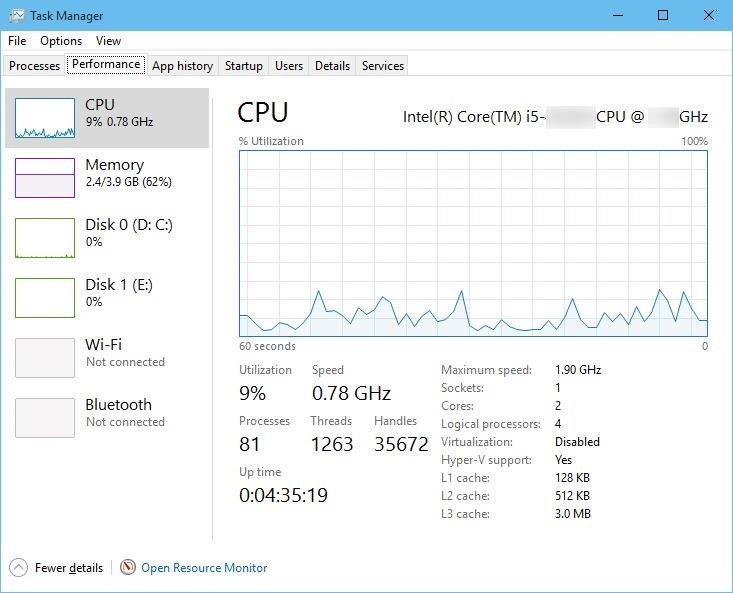
Al hacer doble clic en cualquiera de los gráficos o en la barra lateral, el Administrador de Tareas te mostrará solo ese grafico o solo la barra lateral, respectivamente. Al hacer doble clic en el grafico o en la barra de tareas de nuevo te llevará de nuevo a la vista regular del Administrador de Tareas.
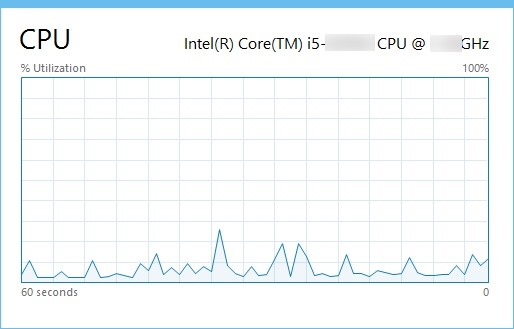
Historial de Aplicaciones
La siguiente pestaña es bastante simple. Muestra un registro histórico de los recursos para las aplicaciones Metro o Modern.
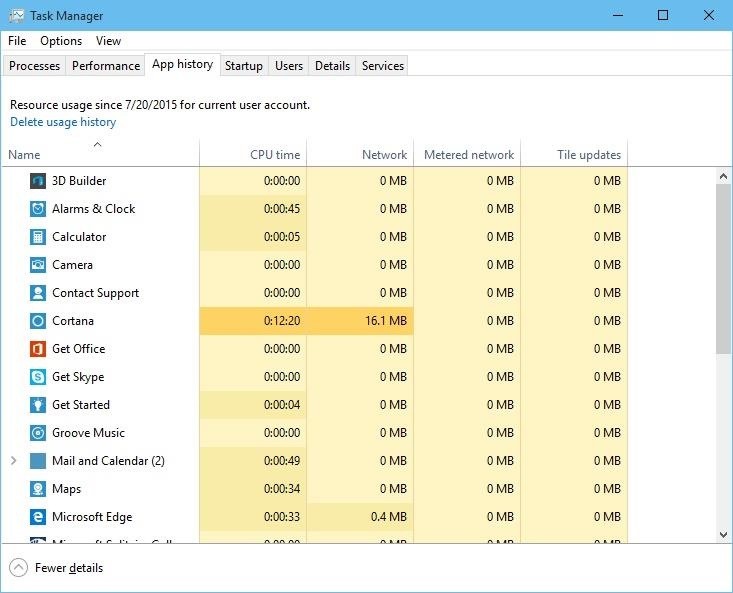
También tienes la opción de eliminar esta información, haciendo clic en “Eliminar historial de uso”.
Administrador de Inicio
La siguiente es una característica bastante útil. La pestaña de Inicio te enseña los programas que se ejecutan una vez que se inicia sesión automáticamente. Además, Windows muestra el impacto que tienen estos programas al arrancar y permite que les califiques.
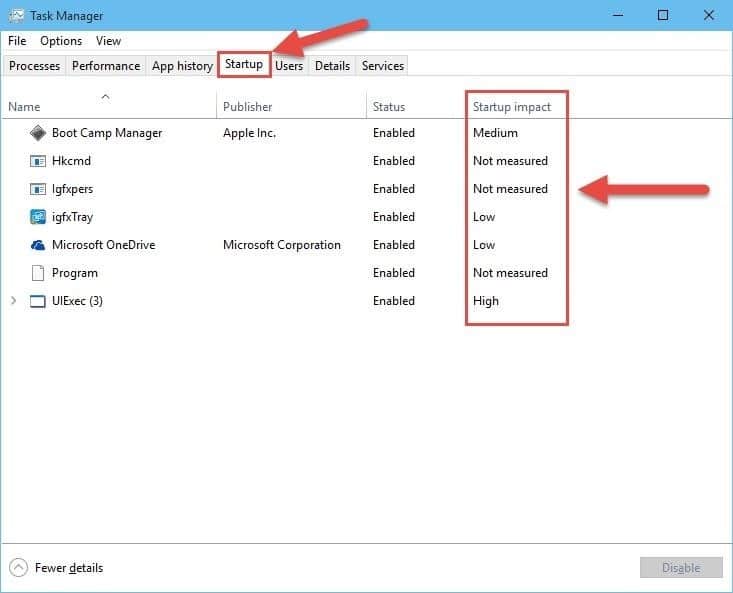
Windows también tiene la opción de evitar que esos programas se ejecuten al iniciar automáticamente. Para ello, basta con seleccionar el programa y hacer clic en “Desactivar”
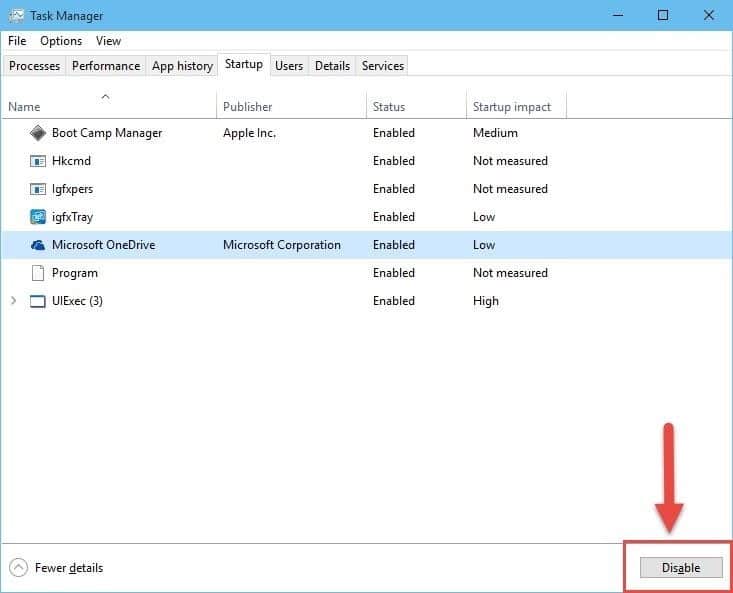
Control de Usuarios La pestaña “Usuarios” te muestra el uso de recursos del sistema de tu cuenta. Si otros usuarios han iniciado sesión, puedes escoger cambiar de cuenta o cerrarla.
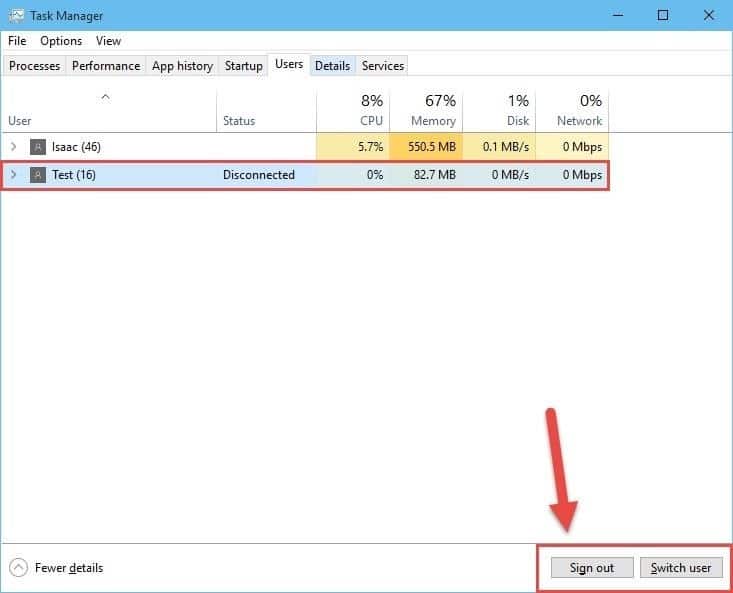
Detalles del Proceso La pestaña “Detalles” posee más información acerca de todos los procesos que se están ejecutando en tu sistema. Además, esta provee acceso a las opciones avanzadas solamente haciendo clic en el nombre del proceso.
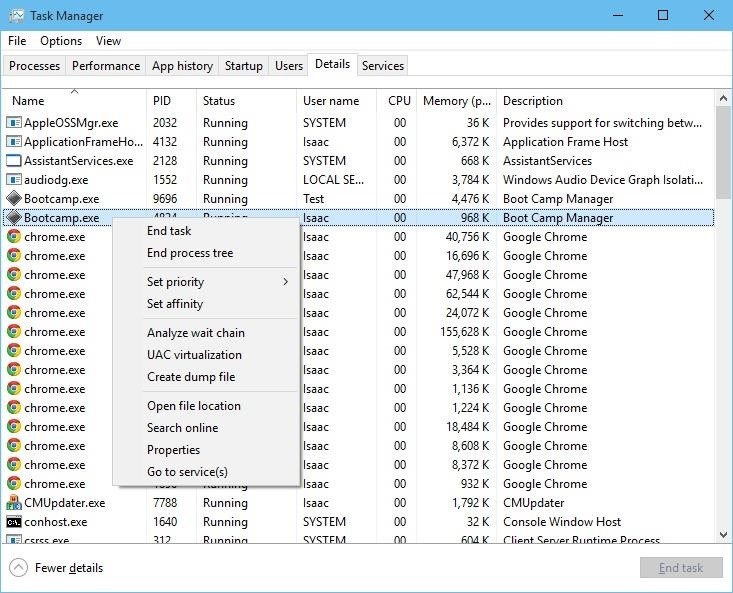
Ver Servicios
Los servicios son en esencia, programas de sistema que se ejecutan en el segundo plano. Estos no poseen una interfaz de usuario y ofrecen la funcionalidad del sistema, como la impresión, y muchos otros más. Como podrás notar, la última pestaña es “Servicios”. Allí se aprecia el estado de los servicios de tu computadora. Además, puedes elegir entre parar o reiniciar los servicios desde el menú contextual.
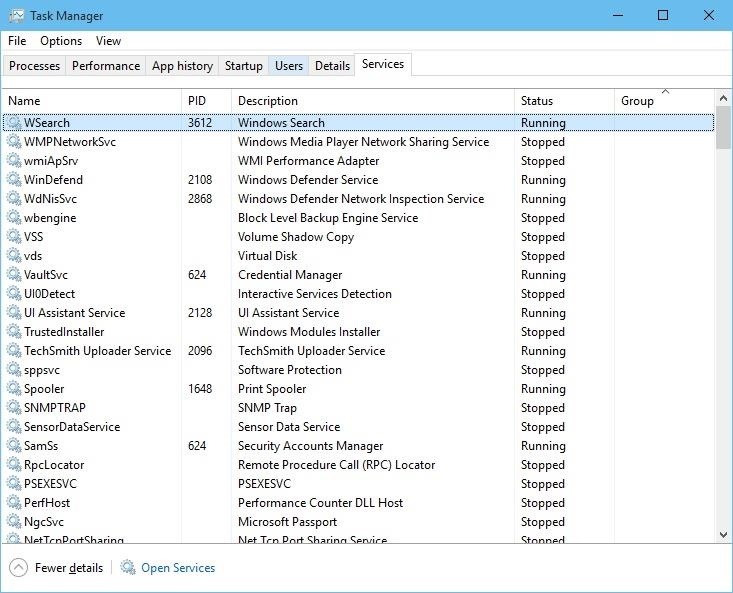
Es importante que tengas en cuenta que antes de explorar en la gestión de los servicios en el Administrador de Tareas o con tu aplicación de servicios mas fiable, por favor realiza una investigación previa. En general, los servicios que se ejecutan están bien, sin embargo, si deseas “optimizar” tu sistema, busca los nombres de los servicios para ver que se puede hacer con ellos, pues no creemos que desees deshabilitar accidentalmente los servicios más importantes y luego tener un dolor de cabeza con las consecuencias.
Ejecuta una nueva pestaña
Puedes crear nuevas pestañas seleccionando “Ejecutar una nueva pestaña” desde el menú de Archivo. Resulta bastante útil pues te permite conjurar nuevos procesos manualmente, tal como el comando “Ejecutar”
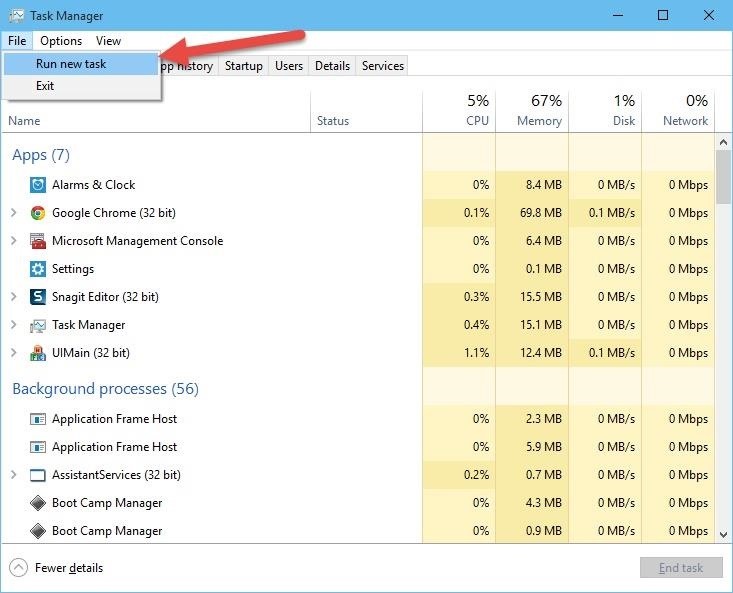
En definitiva, el Administrador de Tareas de Windows 10 ha sufrido bastantes cambios, sin embargo, es de mucha utilidad para usuarios nuevos y antiguos. El hecho de que el Administrador de Tareas posea una UI realmente sencilla, un Administrador de Inicio, coloridos gráficos en vivo, entre otras características garantiza ser una agradable experiencia para todos los que deseen usar Windows 10. Gracias por leernos y dejar tus comentarios!